如何获得更快的 Internet 连接速度 – 完整指南
已发表: 2021-02-03您可以使用各种方法和技巧在您的机器上获得更快的互联网连接速度。 有许多软件调整、硬件技巧或一些基本的安全修复程序可以帮助您最终提高互联网速度。
老实说,没有一种方法可以避免连接缓慢。 所以,在这个深入的教程中,我将告诉你多种可能的方法来检查和提高你的互联网连接速度。 并且,这篇文章应该能够提供使 Wi-Fi 速度更快和提高互联网连接速度的解决方案。 请注意,这些是一般提示,您的实际连接速度很大程度上取决于您的计划,因此,您应该明智地选择您的 ISP。
- 用于提高互联网速度的软件修复
- 1. 进行网速测试
- 2. 确保您的浏览器和操作系统已更新
- 3.检查后台活动
- 4. 浏览器调整以加快上网速度
- 5. 用于加速互联网的 DNS hack
- 6.停止洪流下载和上传
- 7.释放不必要的空间
- 8. 扫描并删除广告软件
- 硬件修复以加快互联网速度
- 1. 查找 Wi-Fi 问题
- 2. Wi-Fi 路由器放置以获得良好的连接
- 3.选择正确的Wi-Fi频道
- 4. 用啤酒罐增强您的 Wi-Fi
- 5. 提高 Wi-Fi 速度的最佳实践
- 6.使用中继器加强信号
- 7. 如果可能,使用以太网 over Wi-Fi
- 8.使用CMD加速互联网
- 9.清理硬件,不要让它变热
- 高互联网速度的安全修复
- 1. 扫描恶意软件和广告软件并将其删除
- 2. 检查并保护您的路由器免受黑客攻击
- 3.设置网络安全
用于提高互联网速度的软件修复
1. 进行网速测试
网速慢的问题可能是由于您的 DNS 设置问题、WiFi 路由器的位置问题、Wi-Fi 频道选择错误或某些安全原因造成的。 因此,我将尝试一一解决每个问题,并告诉您有关提高互联网速度并获得惊人浏览体验的调整。
我们将在这里采取的第一步是进行互联网速度测试和 ping 测试。 我想你们中的大多数人已经听说过 Ookla 的世界上最好的互联网速度测试,即 Speedtest.net。 您还可以查看网站以分析互联网速度。
使用 Ookla 的 Speedtest 测试您的速度非常简单。 您需要做的就是访问Speedtest.net网站并单击 BEGIN TEST 按钮。
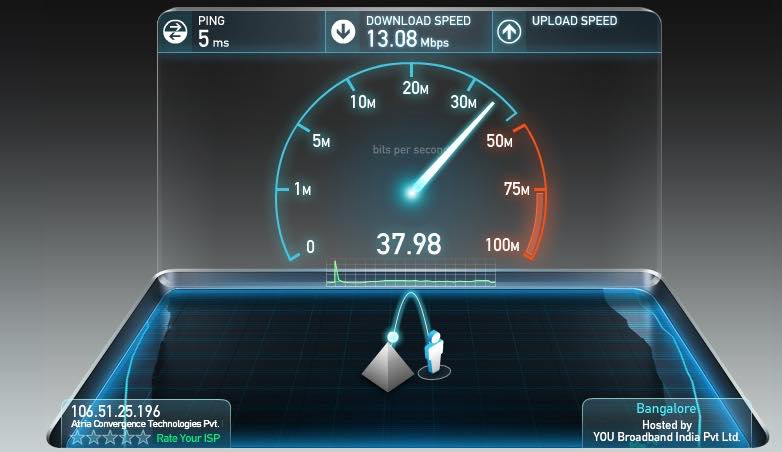
Okla 的 Ping 测试已停止,因此您可以使用其他工具来做同样的事情。 例如,您可以通过以下命令使用 CMD 进行 ping 测试:
ping websiteaddress -t例如, ping google.com -t
要么
ping IPaddress -t例如, ping 201.58.217.174 -t
此外,如果您遇到特定网站无法在您的电脑上打开的问题,您可以查看我们的详细指南以了解如何修复它。
2. 确保您的浏览器和操作系统已更新
我们经常收到访问者的评论:“我的网速这么慢,怎么办?”、“为什么我的 Windows 网速慢”、“为什么我的 Mac/Linux 系统的网速慢?”
旧的和过时的浏览器/操作系统也会阻碍您的互联网速度,从而使您卡在网页浏览、下载/上传文件等过程中。确保您的浏览器和操作系统是最新的,以便获得更好的速度。 如果您发现浏览器更新困难,可以直接下载最新版本:
- 在此处下载最新版本的 Mozilla Firefox。
- 在此处下载最新版本的 Google Chrome。
- 在此处下载最新版本的 Safari。
- 在此处下载最新版本的 Internet Explorer。
- 在此处下载最新版本的 Edge Chromium。
要更新您的操作系统,建议您在计算机上找到合适的更新设置并移动到最新版本的操作系统。
3.检查后台活动
后台活动是降低互联网速度的第一大罪魁祸首。 为了确保更好的互联网速度,您需要检查并终止您机器上那些不必要的后台活动。
Windows 用户可以通过按CTR+Shift+ESC 来查看后台活动,而 macOS 用户可以在 Spotlight 搜索中搜索“活动监视器”。
类似的命令也可以用于 Linux 系统。 例如,您可以继续使用gnome-system-monitor命令在 Ubuntu PC 上启动系统监视器应用程序。
这些后台活动还涉及系统更新。 您可能暂时遇到网速缓慢的问题。 因此,一旦更新完成,您的网速就会恢复正常。 尽管您始终可以关闭系统更新,但不建议这样做。
4. 浏览器调整以加快上网速度
用户还可以通过在浏览器中进行一些调整来增强他们的互联网冲浪体验。 确保定期清除缓存和其他垃圾,因为有时它们是降低浏览速度的主要原因。 此外,您应该删除不经常使用的浏览器扩展。
举几个技巧,在 Chrome 浏览器中调整一些标志并在 Mozilla Firefox 中更改一些设置可能会增加一点不同。 但是,如果浏览器设法最大化您的 RAM,则可能会产生重大影响。 在这种情况下,您可以使用名为 The Great Suspender 的 Chrome 扩展程序。
5. 用于加速互联网的 DNS hack
如果您是 fossBytes 的常客,您可能会看到我关于 DNS Hack 以提高互联网速度的文章。 您可以根据需要选择Google DNS、Cloudflare DNS或OpenDNS 。 通常,建议使用 Google DNS 以获得更快、更安全的互联网。
另请阅读: 5 个最佳 DNS 服务器 – 免费公共 DNS 以实现快速连接
对于 Google DNS 配置,请使用以下 IP 地址:
- 对于 IPv4: 8.8.8.8 和/或 8.8.4.4。
- 对于 IPv6: 2001:4860:4860::8888 和/或 2001:4860:4860::8844
对于开放 DNS 配置,请使用以下 IP 地址:
- 对于 IPv4:
- 首选 DNS 服务器:208.67.222.222
- 备用 DNS 服务器:208.67.220.220
- 对于 IPv6:
- 首选 DNS 服务器:2620:0:ccc::2
- 备用 DNS 服务器:2620:0:ccd::2
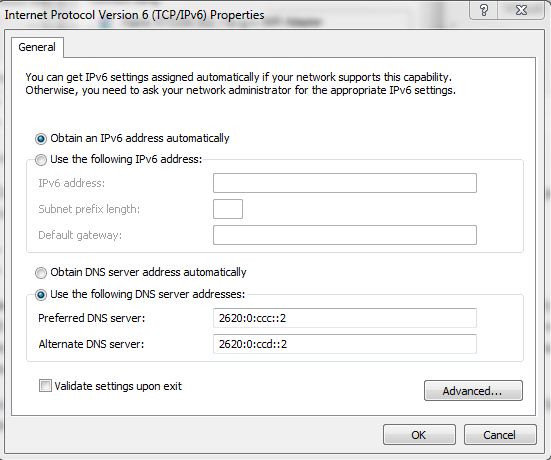
6.停止洪流下载和上传
下载和上传种子有时会对您的互联网速度造成很大影响。 最糟糕的是,大多数情况下,只要您打开计算机,这些应用程序就会自动启动。 也许,你家里的其他人想下载东西。

因此,如果您无法获得良好的互联网速度,请检查并确保您的种子已暂停。 您也可以在安装软件时取消选中“在系统启动时启动 xyzTorrent” 。
7.释放不必要的空间
虽然我不会将其完全称为一种方法,但清理旧 PC 上不必要的空间并没有什么坏处。 安装在您的 PC 上并需要 Internet 才能运行的程序会阻碍您的速度,即使您不使用它们也是如此。 因此,您应该卸载对您不再有用的程序。 此外,不要忘记删除由这些程序创建的临时 Internet 数据。
8. 扫描并删除广告软件
广告软件对您的 PC 和互联网都是一种诅咒。 我已经解释了广告软件的不利影响,以及如何在安全修复部分中扫描和删除它们,这将进一步讨论。
硬件修复以加快互联网速度
1. 查找 Wi-Fi 问题
并不是只有您的软件会降低您的互联网速度,您的硬件也会影响它。 之前,我们曾写过在您的智能手机或平板电脑上运行并检查您的 WiFi 信号质量的 Ofcom Wi-Fi 检查器应用程序。 因此,我对您的建议是下载并安装 Ofcom 或任何类似的 Wi-Fi 检查器应用程序,以检测问题并改善您的 Wi-Fi 连接。
阅读以下几点以了解可提高您机器上的互联网速度的小修复。
2. Wi-Fi 路由器放置以获得良好的连接
您的 WiFi 路由器的位置可以在提高您的 Wi-Fi 信号强度并因此获得更好的互联网速度方面发挥关键作用。 根据研究,您的路由器应放置在中心位置和一定高度。 让您的路由器远离微波炉,将天线向上指向以获得更好的水平覆盖,向侧面指向以获得更好的垂直覆盖。
如果您想详细了解如何通过选择正确的位置来增强 Wi-Fi 信号,请在此处阅读我们关于同一主题的专门文章。 这篇文章包含一些基于物理学的要点。
3.选择正确的Wi-Fi频道
频道重叠还会阻碍 Wi-Fi 信号并降低您的互联网速度。 选择正确的 Wi-Fi 频道可减少接口并提高您的 Wi-Fi 性能。 重叠主要是通过附近的通道完成的,因此,选择通道 1、6 和 11 是最佳选择,因为它们间隔足够远且不重叠(如图所示)。
如果您愿意了解更多有关选择正确频道以获得更好 Wi-Fi 速度的信息,请在此处阅读我们的深入文章。
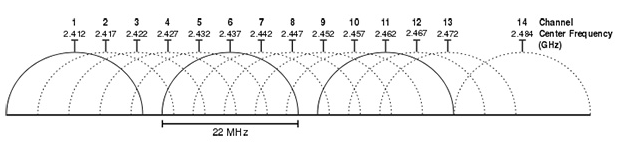
4. 用啤酒罐增强您的 Wi-Fi
对某些人来说,这种方法可能看起来很有趣,但它确实有效。 切割啤酒罐并将其放置在天线周围,使您的设备面向啤酒罐的凹面和发光面。 因此,铝材可以将信号(之前在其他方向浪费掉的信号)反射给您,并为您提供强大的 Wi-Fi 信号。
但是这种方法有其自身的局限性,因为一侧会被阻塞。 因此,您必须每次都对其进行调整。 如果您愿意了解有关此方法的更多信息,请访问此链接。
5. 提高 Wi-Fi 速度的最佳实践
在谈论获得更快的互联网速度时,并不是只有小技巧起作用。 应该遵循这些最佳实践以获得更好更快的互联网速度:
- 检查并更新路由器的固件。
- 密码保护您的互联网路由器。
- 断开旧设备。
- 检查无绳电话、微波炉、婴儿监视器等设备的信号干扰。
6.使用中继器加强信号
如果您在大房子里使用 Wi-Fi 路由器,而您的路由器功能不够强大,您可能会遇到 Wi-Fi 信号缓慢的问题。 通常建议使用中继器来扩展您的 Wi-Fi 网络。 您可以使用旧路由器并将其用作中继器,也可以使用新中继器来桥接现有路由器。
现在存在的一种较新的技术是网状网络,其中多个小型网状路由器放置在不同的房间中。 他们都可以相互交谈以无缝切换并在您家的各个角落提供更快的互联网。
7. 如果可能,使用以太网 over Wi-Fi
虽然 Wi-Fi 更方便,但我们必须承认有线连接比无线连接好得多。 因此,如果可能,请使用有线连接,因为它更安全、更快、延迟更低且没有无线干扰问题。
但同样,您可以选择所需的连接类型。 我们已经在文章开头告诉您速度测试和 ping 测试 - 进行测试并确定适合您的连接类型。 阅读有关 Wi-Fi 与以太网比较的更多信息。
8.使用CMD加速互联网
Windows 中的命令提示符在非常抽象的级别上工作。 使用 CMD,您可以直接与端口交互、刷新 DNS 表,甚至可以设置 TCP 接收窗口,这是从 Internet 下载的关键因素之一。 此外,您还可以定义 Microsoft Windows 与 Internet 交互的方式(在后台,Microsoft 还限制了 Internet 连接)。
在 CMD 中使用以下命令检查“接收窗口自动调整级别”是否为“正常”:
netsh 接口 tcp 显示全局
此命令将向您显示 TCP 全局参数列表,如果您看到“接收窗口自动调整级别”不是“正常”的结果,则使用此命令将接收窗口设置为正常。
netsh int tcp 设置全局自动调整级别=正常
另一个可以帮助的命令是
netsh interface tcp set heuristics disabled
此命令将禁用 Microsoft 限制互联网速度的启发式算法。
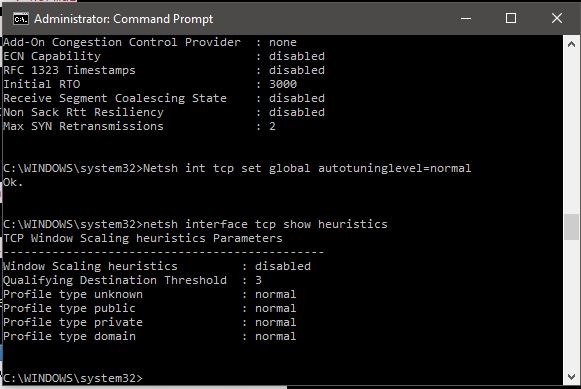
9.清理硬件,不要让它变热
这种方法不会直接影响您的互联网速度,但保持 CPU 凉爽始终是一件好事。 过热会减慢您的系统并损害您的硬件。 计算机的冷却系统由风扇、散热器、通风口等组件组成,任何类型的故障都可能导致问题。 如果您正在寻找一般修复,这里有一篇关于如何防止计算机过热的文章。
如果您想知道如何让互联网更快,这里是如何监控 Linux 和 Windows 10 计算机中的过热问题。
另请阅读:如何访问被阻止的站点以解除对被禁止网页的阻止?
高互联网速度的安全修复
1. 扫描恶意软件和广告软件并将其删除
如果您查看不同的调查和报告,就会意识到恶意软件和广告软件的风险正在上升。 为了应对这些风险,建议您使用有效的防病毒产品,并定期扫描您的计算机是否存在恶意软件、病毒、广告软件、勒索软件等。
确保与您的操作系统一起,您的防病毒解决方案是最新的并提供最佳保护。
2. 检查并保护您的路由器免受黑客攻击
我们在过去的研究中已经看到 WiFi 路由器如何容易受到网络攻击。 在广泛使用的 WPA2 安全协议中也发现了一个重大缺陷。 入侵您的 Wi-Fi 的目的可以是任何东西,从窃取敏感信息到仅使用您的 Wi-Fi 带宽上网。 如果未被发现,这可能会对您造成很大的伤害。 因此,我建议您首先检查路由器中的漏洞并采取必要的预防措施。
在下一点中,我将解释更多关于网络安全的信息,其中还将介绍一些保护路由器免受黑客攻击的步骤。
3.设置网络安全
预防胜于治疗。 设置网络安全可能是避免任何不必要的入侵的好方法。 确保您的网络设备(如路由器和交换机)配置正确并受密码保护。
以下是保护您的 Wi-Fi 路由器免受黑客攻击的几个步骤。 您还可以访问此链接以阅读有关相同内容的深入文章。
- 打开防火墙。
- 启用 WPA2 或更新的 WPA3(Wi-Fi 保护访问)。
- 更改默认 SSID 网络名称。
- 可能使用强密码或密码。
- 禁用远程管理。
- 启用 MAC 过滤器和日志记录功能。
这些就是我必须与您分享的所有关于如何加快互联网速度的方法。 继续尝试它们,如果您发现任何有用的方法,请告诉我们。 此外,如果您还有其他提高互联网速度的技巧,请在下面的评论中告诉我们。
